
Doporučeno: Po aktualizaci nelze nainstalovat rozšíření okrajů
Microsoft Edge, nový webový prohlížeč v systému Windows 10, Edge je jedním z nejlepších prohlížečů pro Windows 10. Edge je rychlý a docela jednoduchý, funguje skvěle jak na tradičním počítači, tak na dotykových zařízeních, v mnoha ohledech před ostatními prohlížeči.
Podpora rozšíření je pravděpodobně nejoblíbenější věcí, na kterou uživatelé PC čekají od vydání systému Windows 10. Společnost Microsoft aktualizovala prohlížeč tak, aby podporoval rozšíření. Nyní můžete nainstalovat rozšíření pro Edge přidáním nových funkcí a také přizpůsobit Edge, jak chcete.
Nainstalujte rozšíření prohlížeče Edge.
V této příručce se podíváme na to, jak nainstalovat rozšíření prohlížeče Edge na Windows 10..
Krok 1: Otevřete Edge. Přejít do nabídky - (tři body) umístěné v pravém horním rohu okna prohlížeče (viz obrázek) a poté vyberte „Rozšíření“.
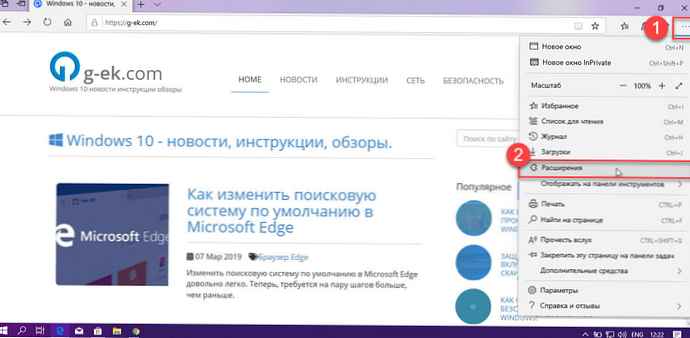
Krok 2: Klikněte na odkaz „Zobrazit další rozšíření“, Chcete-li navštívit oficiální stránku v obchodě.
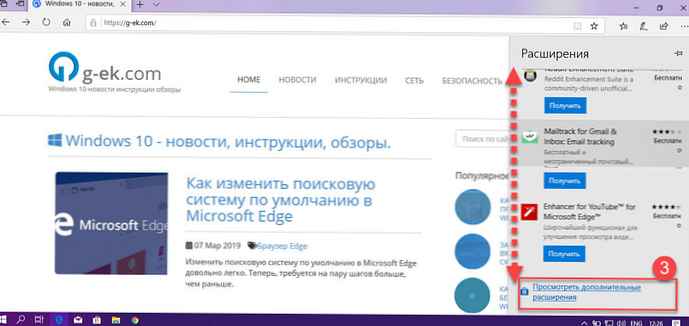
Krok 3: V otevřeném okně Windows Store uvidíte všechna dostupná rozšíření pro Edge.
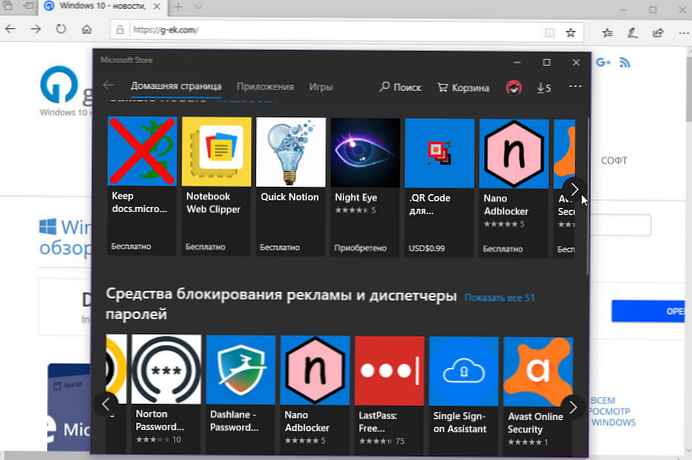
Krok 4: Klikněte na požadované rozšíření a klikněte na „Nainstalovat “, stáhnout a nainstalovat.
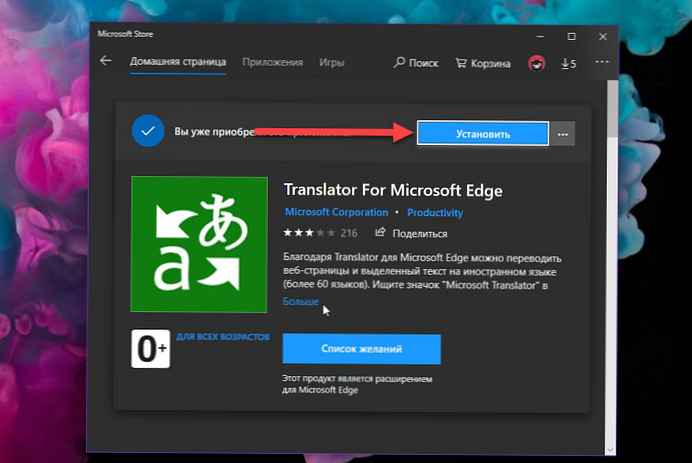 Krok 5: Po stažení klikněte na „Spustit “, která se zobrazí po dokončení stahování
Krok 5: Po stažení klikněte na „Spustit “, která se zobrazí po dokončení stahování 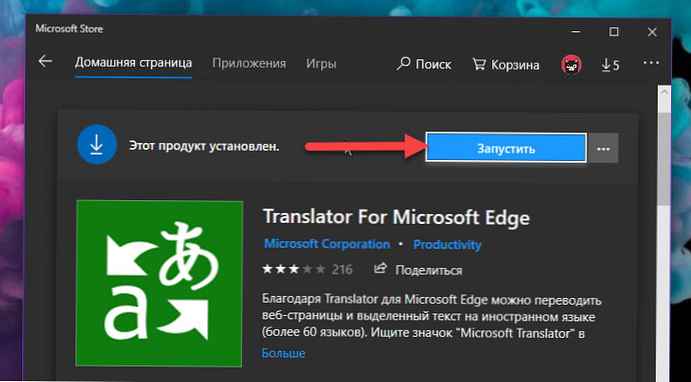
Krok 6: Edge vás informuje, že máte nainstalovanou novou příponu, v dialogovém okně klikněte na „Povolit “.
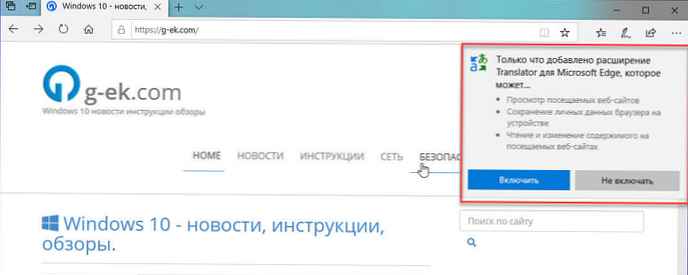
Celá přípona pro prohlížeč Edge je nainstalována a připravena k použití..
Pokud chcete rozšíření zakázat, přejděte do nabídky - (tři body) umístěné v pravém horním rohu okna prohlížeče, vyberte „Rozšíření“, a posuňte posuvný přepínač do polohy "Vypnuto" nebo klikněte na ikonu ozubeného kolaaby se tlačítko objevilo Odstranit.
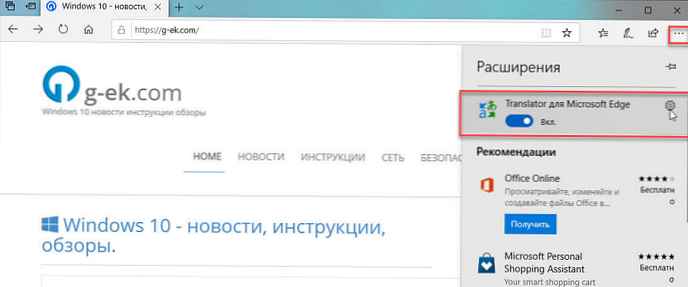
Jak nainstalovat rozšíření v Edge pomocí vývojového režimu Windows 10
Ve výchozím nastavení umožňuje Microsoft Edge uživatelům instalovat rozšíření z Windows Store. Někdy však budete možná muset nainstalovat rozšíření, které ještě není v Windows Store nebo bylo z nějakého důvodu z obchodu odstraněno. V takovém případě vám tento problém může pomoci rozšířená funkce Instalovat z jiných zdrojů. Postupujte takto:
Nejprve musíte povolit režim vývojáře v Edge. Postupujte následovně.
Krok 1: Otevřete Edge. Do adresního řádku zadejte nebo vložte následující adresu:
about: flags
Obdržíte následující stránku:
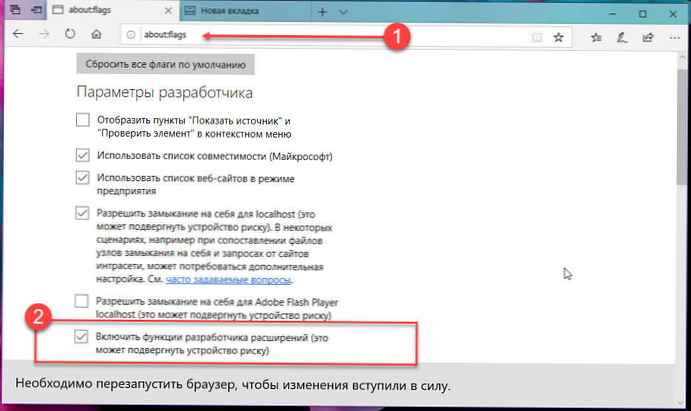
Krok 2: Najít - “Povolit funkci vývojáře rozšíření, zapněte jej a restartujte prohlížeč.
Krok 3: Po restartu přejděte do nabídky ... (Tři body) a vyberte „Rozšíření ".

Zde najdete novou možnost instalace rozšíření, která vám umožní instalovat rozšíření z jiných míst, než je Windows Store.
To je vše.











